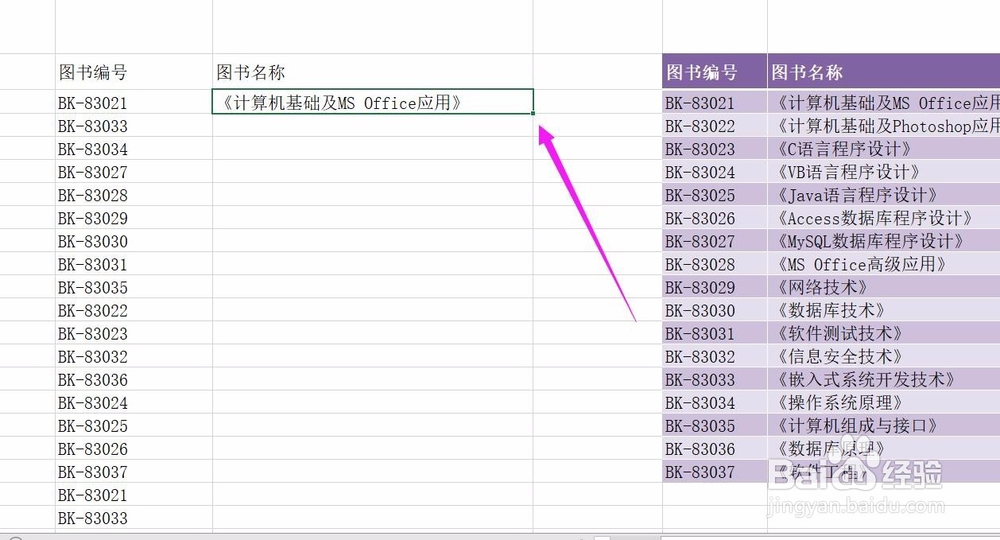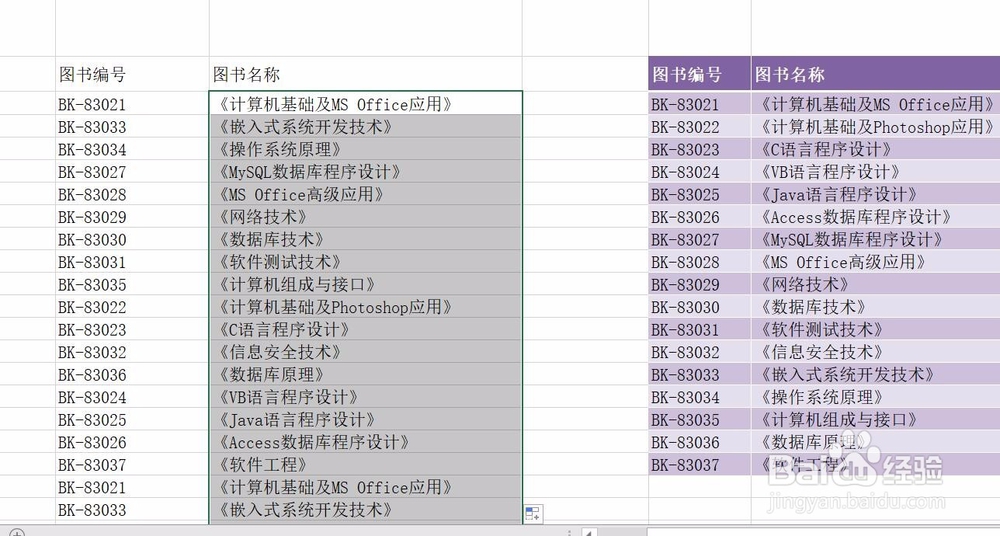1、在本例子中,需要按照“图书编号”,从右边的表格中寻找“图书名称”,并把名称添入到中间的单元格中。为此,先选中中间的单元格。
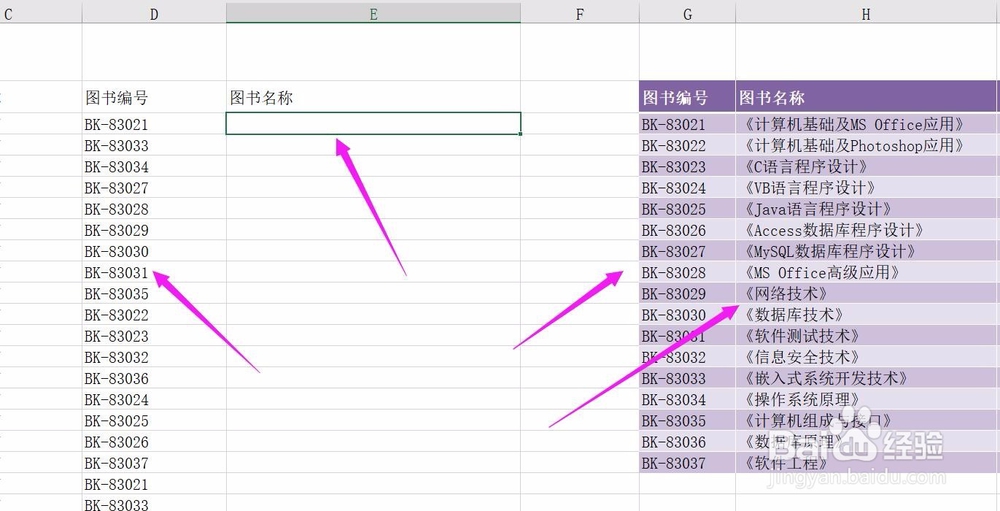
2、直接输入“=vlookup(”,此时公式下方会出现本公式需要用到的参数。参数含义如下图所示。
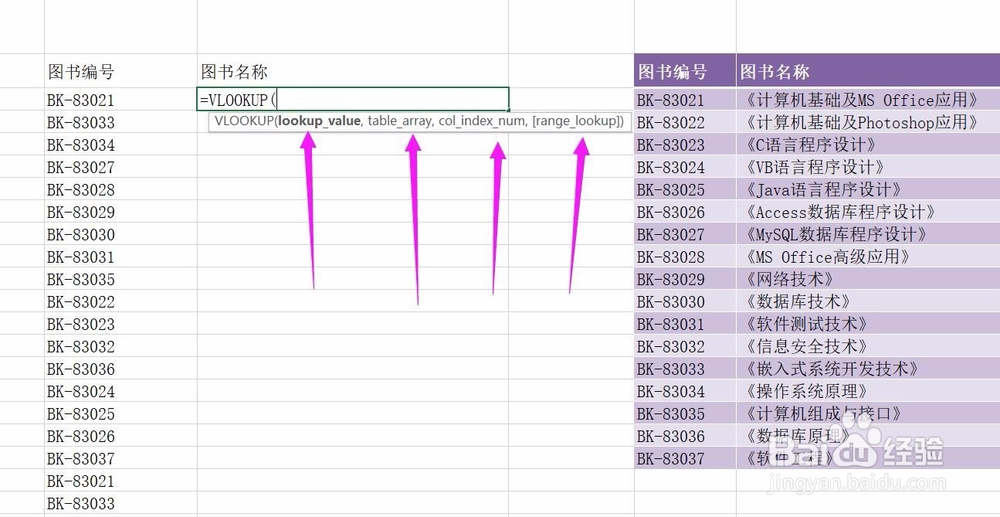
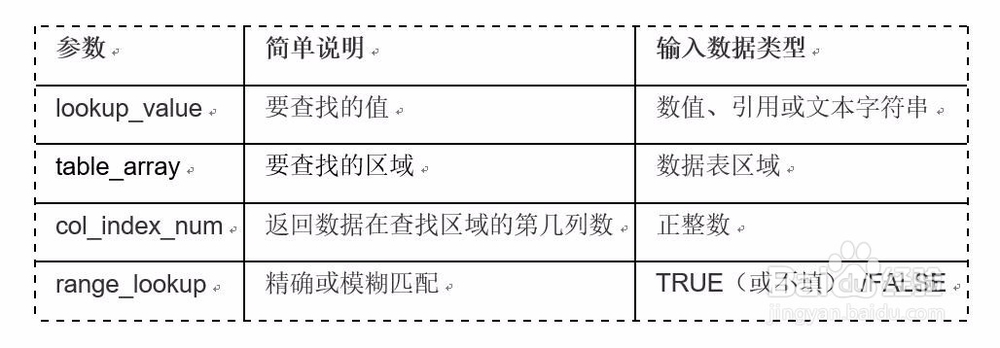
3、第一个参数可以理解为“线索”,也就是你有我也有的东西,我们要根据这条线索来寻找对应的值。在本例子中,这条线索就是图书编号了。所以直接选择D3单元格的图书编号。
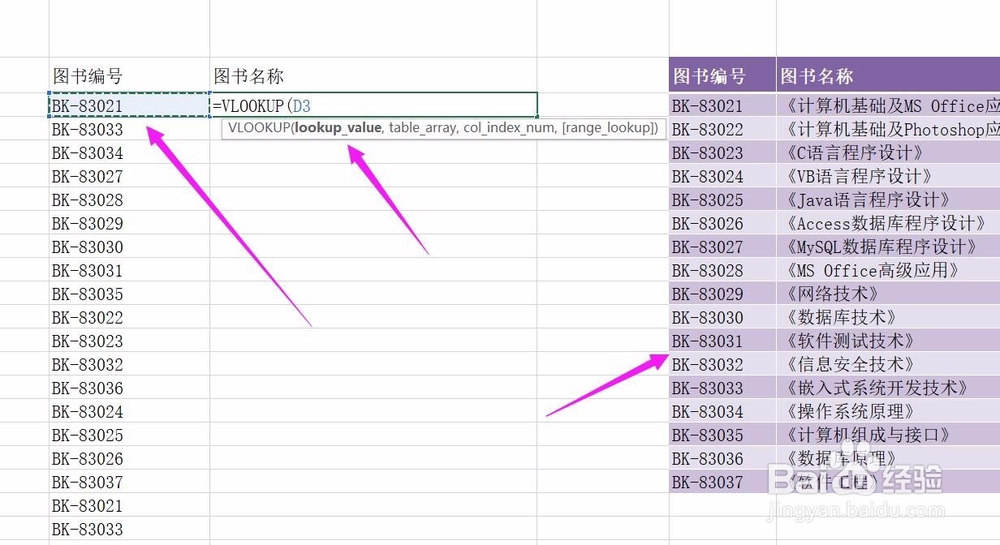
4、然后输入逗号,此时公式下方的提示会自动跳到第二个参数,也就是我们要寻找的对象所在的区域,如图中红框的区域。
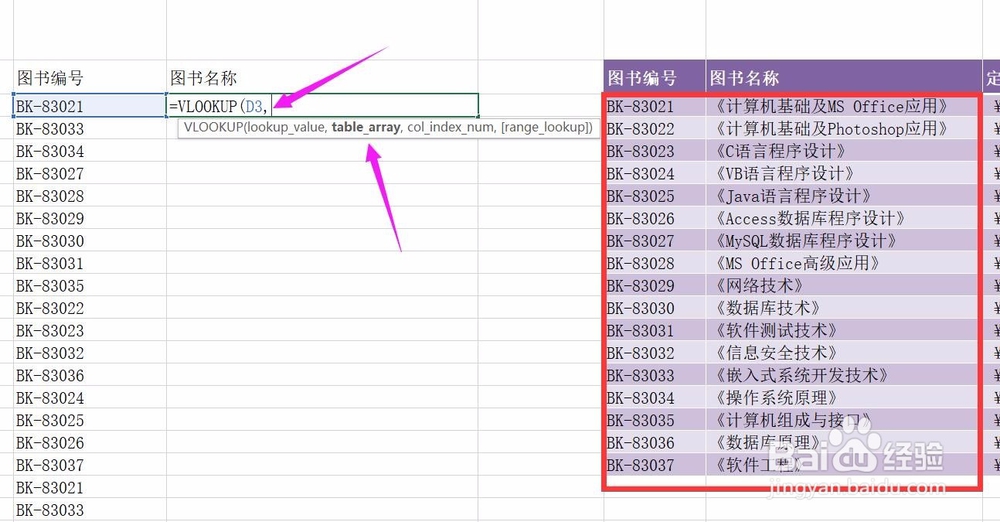
5、框选区域,注意作为“线索”的图书编号必须是第一列。输入逗号,此时公式下方的提示会跳到第三个参数,也就是我们需要找的东西它在刚才框选的区域中的第几列。
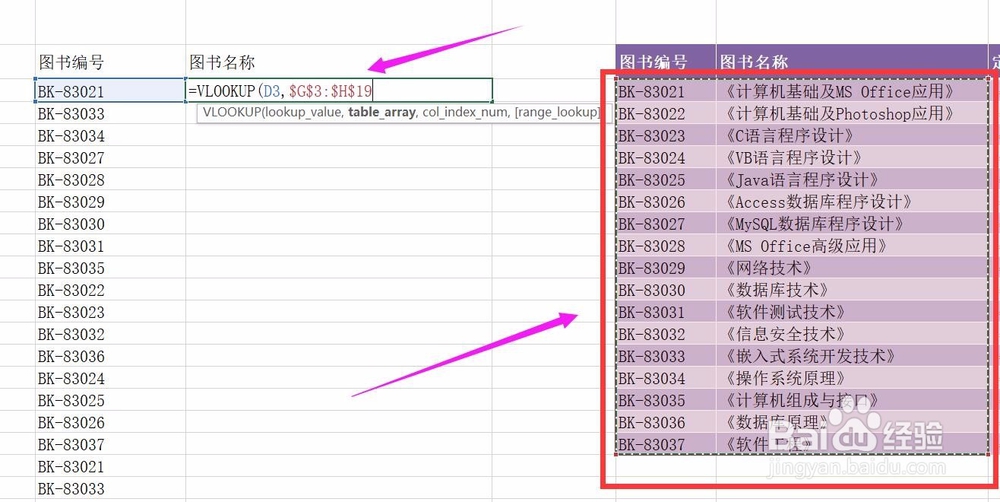
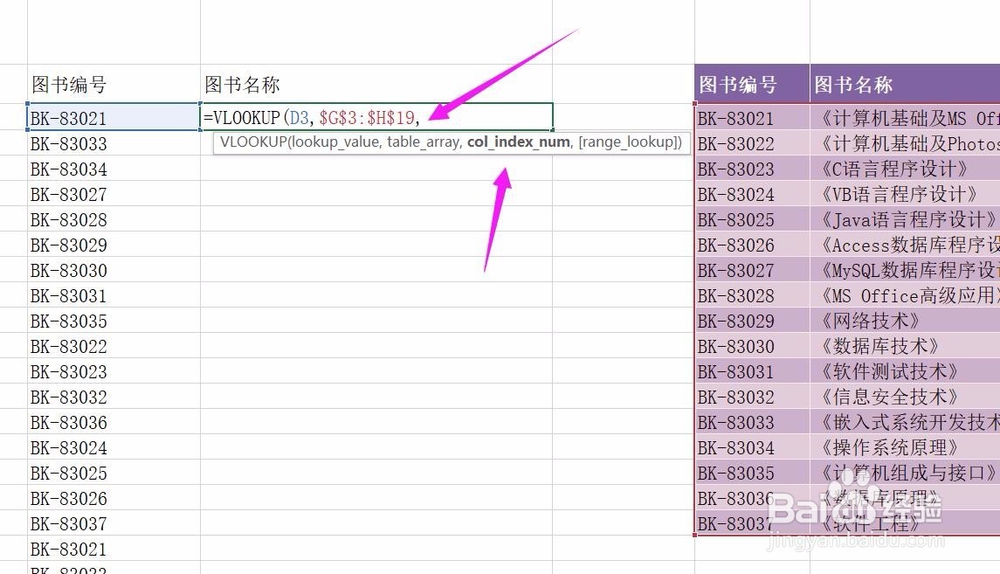
6、经过仔细查看后,数出我们所需要的图书名称在第二列。作为线索的图书编号是第一列。
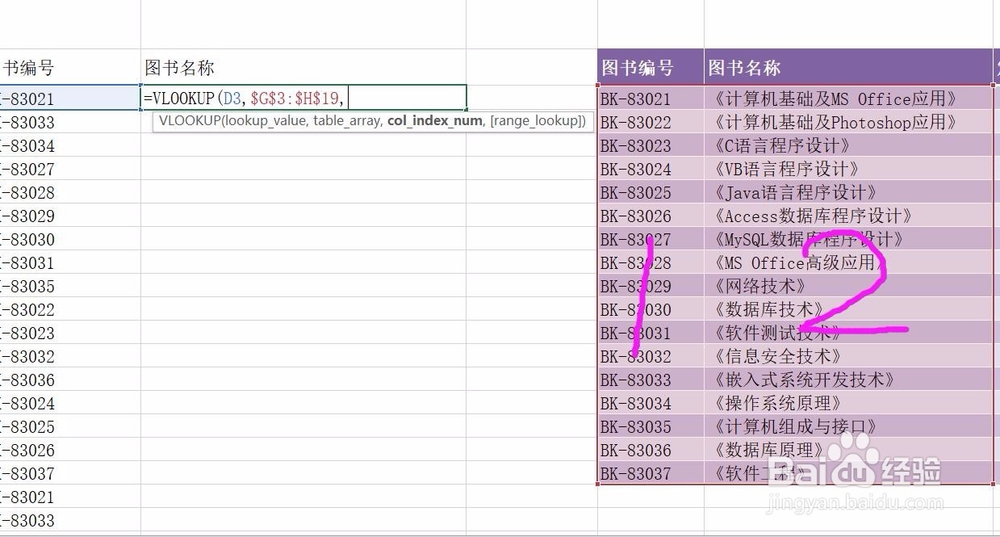
7、因此,公式的第三个参数输入“2”。输入逗号后,公式下方的提示自动跳到第四个参数,即是让我们选择精确匹配还是模糊匹配,在本例子中,我们需要的是非常精确的数据,因此是选择精确匹配。
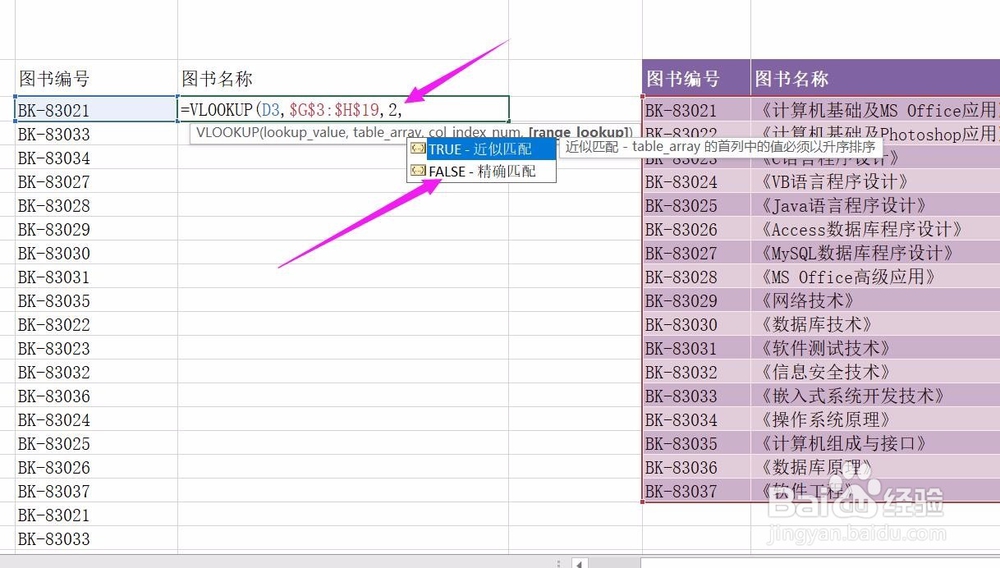
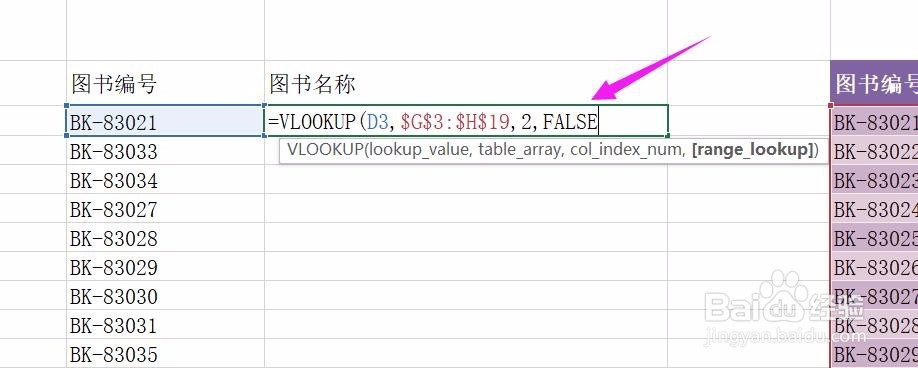
8、补全括号,按下回车键后,即可得到这个单元格对应编号的图书名称了。
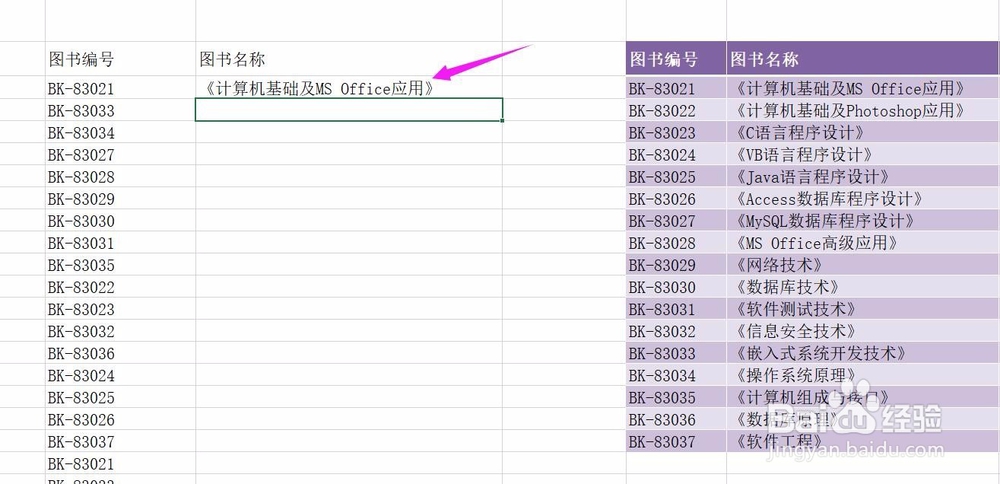
9、此时左键双击填充柄,即可得到下方所有单元格所对应图书编号的图书名称了。